Windows下安装Imagick扩展
1、安装前先phpinfo查看版本信息
PHP Version 5.6.40
Compiler MSVC11 (Visual C++ 2012)
Architecture x64
Thread Safety enabled
其中thread-safe 线程安全
2、安装php扩展 php_imagick.dll
下载地址:https://windows.php.net/downloads/pecl/releases/imagick/
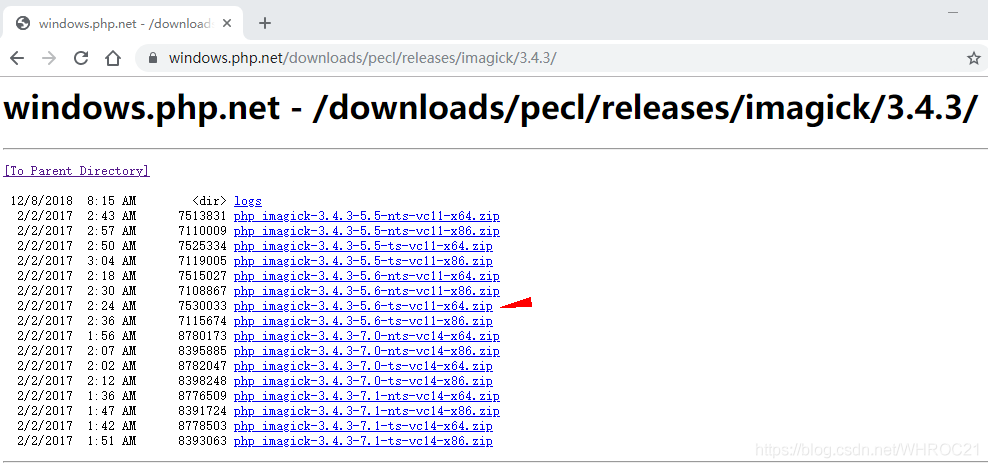
下载适合系统的版本 php_imagick-3.4.3-5.6-ts-vc11-x64.zip
详解:其中3.4.3为php_imagick的版本,5.6对应php版本,ts就是Thread Safety,
vc11对应Compiler MSVC11,x64对应Architecture x64
将压缩包里的php_imagick.dll,复制到到php 扩展文件目录 php/ext 中。
在 php.ini 配置文件中添加,extension=php_imagick.dll。
3、安装ImageMagick软件方法一(推荐)
下载地址:https://windows.php.net/downloads/pecl/deps
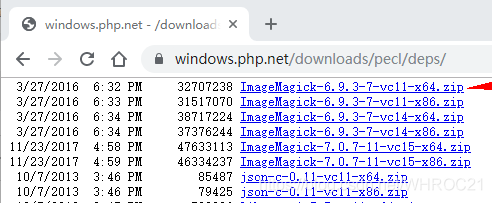
解压缩后到指定目录,将目录 D:\ImageMagick-6.9.3-7-vc11-x64\bin
添加到系统环境变量path中
打开windows 命令行窗口cmd,输入convert -version,会出现软件版本
Version: ImageMagick 6.9.3-7 Q16 x64 2016-03-27 http://www.imagemagick.org
Copyright: Copyright (C) 1999-2015 ImageMagick Studio LLC重启Apache或者重启机器,查看phpinfo
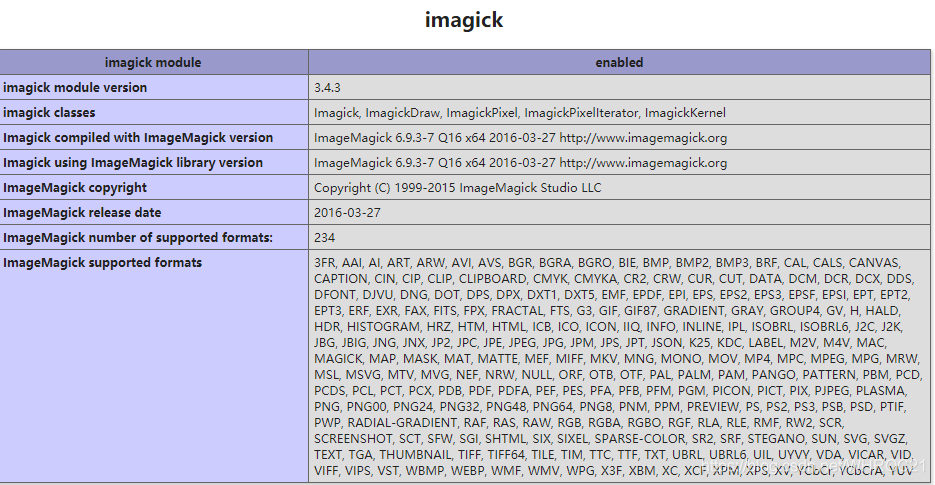
可以看出Imagick 插件的 compiled 版本和using 版本是一致的,安装完成
4、安装ImageMagick软件方法二
下载ImageMagick
因为官网上都是最新的版本,只能官网上寻找历史版本,
软件下载地址:https://legacy.imagemagick.org/script/download.php#windows
选择目前可以选择版本:ImageMagick-6.9.11-3-Q16-x64-dll.exe
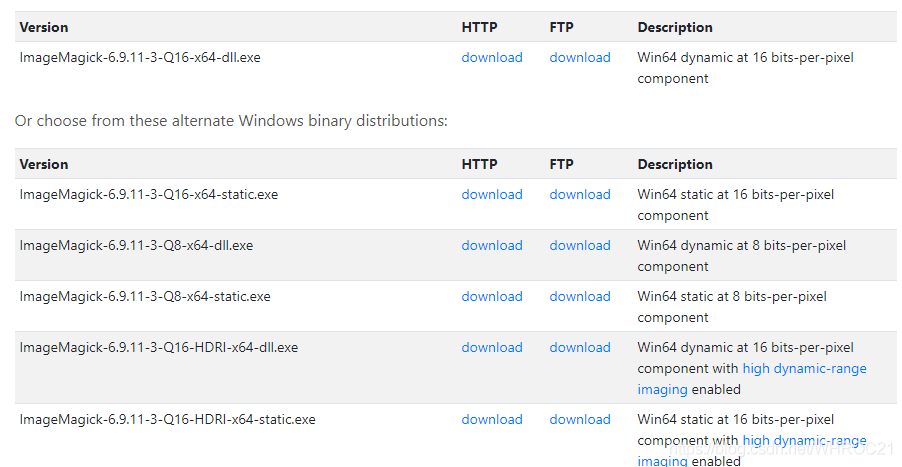
安装 ImageMagick 到 电脑 上。安装路径不能出现空格,否则无法使用。
安装时,确保第二项选中 Add application directory to your system path ,意思是配置到环境变量 path 上,否则你就得手动去添加 path 路径了。
打开windows 命令行窗口cmd,输入convert -version,会出现软件版本
重启Apache或者重启机器,查看phpinfo时,发现两者版本不匹配
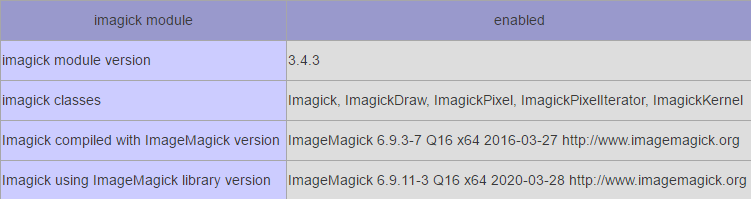
查看php_error.log时看到:
PHP Warning: Version warning: Imagick was compiled against Image Magick version 1683 but version 1691 is loaded.
Imagick will run but may behave surprisingly in Unknown on line 0Imagick将会运行,但在可能会出现未知的意外。
如果找不到跟php_imagick.dll同样版本ImageMagick的exe文件,就不建议用这种方法安装该软件。